İnternet explorer oflayn rejimini necə söndürmək olar. Kompüterin oflayn rejimini necə söndürmək olar?
Outlook rejimi seçmək imkanı verir Outlook işi poçt serveri ilə onlayn və ya oflayn.
Outlook-da oflayn olduğunuzu necə bilirsiniz? Bu, Outlook pəncərəsinin altındakı status çubuğu da daxil olmaqla bir neçə əlamətlə müəyyən edilə bilər. Əgər onun aşağıdakı status göstəricilərindən biri varsa, o zaman Outlook-a qoşulmayıb poçt serveri.
Və ya ![]()
Yenidən qoşulana qədər e-poçt göndərə və ya qəbul edə bilməyəcəksiniz.
Vəziyyət: oflayn işləyir
İstifadəçilər adətən özbaşına oflayn rejimə keçir və onlayn işə qayıtmaq çox asandır.
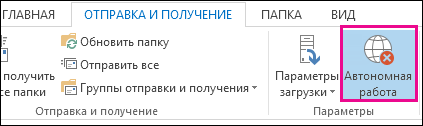
Qeydlər:
Vəziyyət: əlil
Bir neçə səbəbə görə Outlook ilə əlaqəniz kəsilə bilər. Aşağıda yalnız bir neçə nümunə verilmişdir.
İnternet bağlantınız işləyirsə, poçt serverinizdə problem ola bilər.
E-poçtunuza http://outlook.com kimi vebsaytdan daxil ola bilirsinizsə, həmin sayt vasitəsilə e-poçt qəbul edib göndərə bilməyəcəyinizi yoxlayın. Saytdakı e-poçt işləmirsə, əlaqə saxlayın texniki dəstək e-poçt xidməti təminatçısı.
Əgər vebsayt vasitəsilə məktub qəbul edib göndərə bilirsinizsə, poçt serveri yaxşıdır. Kompüterinizin yeniləmələrə və ya parametrlərə ehtiyacı ola bilər hesab səhv konfiqurasiya edilmişdir.
Aşağıda Outlook-a yenidən qoşulmağın bir neçə yolu var.
Oflayn Vəziyyətin Sıfırlanması
Nişanda Göndərmə və qəbul Düyməyə bas Offline iş və status çubuğunda statusu yoxlayın. "Oflayn" deyirsə, status "Qoşuldu" olaraq dəyişənə qədər hərəkəti təkrarlayın.
Yeniləmələri yoxlayın
Yeni profil yaradın
Cari Outlook profilinizlə bağlı problemləri istisna etmək üçün yeni profil yaradın. Outlook-u yeni profillə açdığınız zaman hələ də əlaqəniz kəsilirsə, hesabı silib yenidən əlavə etməyə cəhd edin.
Microsoft Outlook pəncərəsinin altındakı status çubuğu göstərilirsə Offline iş, bu o deməkdir ki, siz poçt serverinə qoşulmusunuz və yenidən qoşulmayana qədər mesaj göndərə və qəbul edə bilməyəcəksiniz.
İlk addım vebsayta qoşulmağa cəhd edərək İnternet bağlantınızı yoxlamaqdır. İnternet bağlantınız işləyirsə, poçt serverinizə yenidən qoşulmağa cəhd edin. Bunu etmək üçün bu addımları yerinə yetirin:

alınmadı? Bu e-poçt hesabından Outlook.com kimi vebsaytda istifadə edə bilirsinizsə, sayt vasitəsilə məktubları qəbul edib göndərməyə cəhd edin. Bunu edə bilmirsinizsə, texniki dəstəyə və ya e-poçt xidmət təminatçınıza zəng edin.
Əgər vebsayt vasitəsilə məktub qəbul edib göndərə bilsəniz, poçt serveri yaxşı işləyir. Lakin Outlook-u yeniləməlisiniz və ya e-poçt hesabı parametrləri ilə bağlı probleminiz ola bilər. Exchange hesabından istifadə edirsinizsə, yeniləmələri yoxlayın və tələb olunan yeniləmələri quraşdırın. (Həmişə ən son yeniləmələri quraşdırmaq tövsiyə olunur.)
Heç nə çıxmır? Bəlkə də sıfırdan başlamaq lazımdır. Yeni poçt profili yaratmağa çalışın.
Outlook və poçt serverindən istifadə edərkən şəbəkə rejimi yeni poçt gələn kimi çatdırılır, gedən poçt isə dərhal göndərilir. Ancaq bu rejimdə işləmək həmişə əlverişli deyil. Misal üçün, şəbəkə bağlantısı mövcud olmaya bilər. Və ya bəlkə limiti keçdiyiniz üçün şəbəkəyə qoşulmaq istəmirsiniz tarif planı ya da qoşulma haqqı var.
Outlook, oflayn və ya onlayn işləməyinizi avtomatik və əl ilə müəyyən edə bilər. Oflayn işləyərkən əl ilə məktub göndərmək və qəbul etmək lazımdırsa, sadəcə klikləyin Göndərmə və qəbul > .

Microsoft Exchange Server hesabı ilə oflayn iş
Microsoft Exchange Server hesabından istifadə edirsinizsə, mesajlar serverdəki poçt qutusunda saxlanılır. Serverə qoşulduqda və şəbəkə rejimində işləyərkən hamısından istifadə edə bilərsiniz funksionallıq Elementləri açmaq, onları bir qovluqdan digərinə köçürmək və silmək kimi Outlook. Bununla belə, oflayn işləyərkən serverdəki elementlər mövcud deyil. Bu halda, kompüterinizdə Outlook məlumat faylında (.ost faylı) saxlanılan oflayn qovluqlardan istifadə etmək rahatdır.
Oflayn .ost faylı Exchange poçt qutusunun surətidir. Şəbəkə rejimində bu fayl avtomatik olaraq serverlə sinxronlaşdırılır, nəticədə hər iki nüsxə eyni olur: bir nüsxədə edilən dəyişikliklər digərində təkrarlanır. Siz Outlook-u elə konfiqurasiya edə bilərsiniz ki, o, Exchange Serverə qoşulmadıqda avtomatik olaraq oflayn rejimdə işə başlasın. Siz həmçinin serverdəki qovluqların kompüterinizdəki qovluqlarla sinxronizasiya edilməsini seçərkən onlayn və oflayn rejimlər arasında əl ilə keçid edə bilərsiniz.
Varsayılan olaraq, Keşlənmiş Mübadilə Rejimi Outlook məlumat faylını (.ost faylı) yaradır və istifadə edir: bütün poçt qutusu qovluqlarının nüsxələri vaxtaşırı endirilir və sinxronlaşdırılır. Məlumatlarla iş aparılır yerli kompüter və Outlook onları serverlə sinxronlaşdırır.
Microsoft Exchange hesabı istifadə edilmədikdə nə baş verir? Çoxları ISP tərəfindən təmin edilən POP3 və ya IMAP hesablarından və ya Outlook.com (əvvəllər Hotmail) kimi veb poçt hesablarından istifadə edir.
Ən çox sürətli yol offline getmək - standart Outlook seçimlərindən istifadə edin. Görmək .
Tez Quraşdırma
Nişanda Göndərmə və qəbul Qrupda Parametrlər Düyməyə bas Offline iş.
Oflayn Outlook Məlumat Faylını (.ost faylı) qurmaq üçün klikləyin tamam.
Defolt onay qutusu Başlanğıcda iş rejimini təklif edin quraşdırılıb. Kompüteriniz şəbəkəyə qoşulduqda Outlook-un onlayn olmasını istəyirsinizsə, bu qeyd qutusunu silin.
.ost faylını yaratdıqdan və Outlook-u yenidən başlatdıqdan sonra sinxronizasiya etməlisiniz Poçt qutusu Yeni fayl ilə mübadilə edin. Bunun ən sürətli yolu aşağıdakı kimidir: Nişanda Göndərmə və qəbul Qrupda Göndərmə və qəbul basın Poçt göndərin və qəbul edin - bütün qovluqlar.
Xüsusi təyinat
Oflayn Outlook Məlumat Faylı (.ost) faylı üçün parametrləri konfiqurasiya etmək, məsələn, onun kompüterinizdə saxlandığı yeri dəyişmək üçün bu addımları yerinə yetirin:
Nişan açın Fayl.
düyməsini basın Hesabların qurulması və əmri seçin Hesabların qurulması.
Nişanda E-poçt Exchange Server hesabını seçin və düyməni basın Dəyişmək.
düyməsini basın Digər parametrlər.
Taba keçin əlavə olaraq və düyməni basın.
Sahədə Fayl
Düyməni və sonra açarı təyin edin.
Əl ilə əlaqə qurun və qutuyu yoxlayın.
Düyməni təyin edin Əl ilə əlaqə qurun, sonra isə radio düyməsini basın.
Düyməni təyin edin
Qeyd: Saniyələrlə vaxt aşımı
Əgər hələ yaradılmayıbsa, Outlook məlumat faylı (.ost faylı) yaradın.
Oflayn Outlook Məlumat Faylı yaradın (.ost)
Menyunu açın Fayl.
düyməsini basın Hesabların qurulması və əmri seçin Hesabların qurulması.
Nişanda E-poçt Dəyişmək.
düyməsini basın Digər parametrlər.
Oflayn işləyin
Outlook 2007 və poçt serverinizi onlayn istifadə etdiyiniz zaman yeni məktub gələn kimi çatdırılır və gedən məktublar dərhal göndərilir. Bununla belə, onlayn işləmək həmişə əlverişli deyil. Məsələn, iş yerində şəbəkə ilə fiziki əlaqənin olmaması səbəbindən serverlə əlaqə mümkün olmaya bilər. Bir əlaqənin mövcud olduğu bir vəziyyət də ola bilər, lakin yüksək qiymətə görə istifadəsi arzuolunmazdır.
Hesab Exchange-ə qoşulubsa, mesajlar serverdəki poçt qutusunda saxlanılır. Serverə qoşulduqda və şəbəkə rejimində işləyərkən, Outlook-un elementləri açmaq, bir qovluqdan digərinə köçürmək və silmək kimi bütün funksiyalarından istifadə edə bilərsiniz. Bununla belə, oflayn işləyərkən serverdəki elementlər mövcud deyil. Bu halda, kompüterinizdə oflayn qovluqlar (.ost) faylında saxlanılan oflayn qovluqlardan istifadə etmək rahatdır.
.ost faylı Exchange poçt qutusunun surətidir. Onlayn olduqda, bu OST faylı avtomatik olaraq serverlə sinxronlaşdırılaraq hər iki nüsxəni eyniləşdirir: bir nüsxədə edilən dəyişikliklər digərinə təkrarlanır. Siz Outlook-u Exchange serverinə qoşulmadıqda avtomatik olaraq oflayn başlamağa təyin edə bilərsiniz. Siz həmçinin serverdəki qovluqların kompüterinizdəki qovluqlarla sinxronizasiya edilməsini seçməklə onlayn rejimdən oflayn və geriyə əl ilə keçə bilərsiniz.
Bir Exchange hesabı istifadə edirsinizsə, Keşlənmiş Mübadilə Rejimindən istifadə etməyi tövsiyə edirik. Əksər hallarda bu, oflayn işləmək ehtiyacını aradan qaldırır. Bu rejimdə serverlə əlaqənin olmaması demək olar ki, hiss olunmur, çünki elementlərlə iş kəsilmir.
Varsayılan olaraq, Keşlənmiş Mübadilə rejimində işləyərkən oflayn qovluq faylı (.ost faylı) yaradılır və istifadə olunur: bütün poçt qutusu qovluqlarının nüsxələri vaxtaşırı endirilir və sinxronlaşdırılır. Məlumat yerli kompüterdə işlənir və Outlook onu serverlə sinxronlaşdırır.
İstifadəçi harada olursa olsun - işdə, evdə və ya təyyarədə - o, şəbəkədə baş verən dəyişikliklər, eləcə də onun mövcudluğu və ya əlçatmazlığı barədə biləcək. Exchange serverinə heç bir əlaqə olmadıqda belə, verilənlərin emalı davam edə bilər. Bağlantı bərpa edildikdə, dəyişikliklər avtomatik olaraq serverlə sinxronlaşdırılır, serverdəki və yerli kompüterdəki elementlərin və qovluqların şəxsiyyəti bərpa olunur. Server ilə əlaqə idarə olunur və məlumatlar Outlook tərəfindən yenilənir. Oflayn rejimə keçid və serverə qoşulma tam avtomatlaşdırılıb.
Keşlənmiş Mübadilə Rejimi göndərmə və qəbul qruplarını konfiqurasiya etmək ehtiyacını aradan qaldırır, çünki oflayn qovluqlar avtomatik seçilir və sinxronlaşdırılır.
Oflayn rejim yalnız elementlərin Exchange poçt qutusunun yerli nüsxəsinə necə endirilməsinə nəzarət etmək istəyirsinizsə lazım ola bilər. İstifadə etdiyiniz xidmətin və ya cihazın məlumat ötürmə qiyməti məlumatın miqdarından asılıdırsa, bu lazım ola bilər. Keşlənmiş Mübadilə Rejimində bütün məlumatlar davamlı olaraq yenilənir, göndərmə/qəbul qruplarından istifadə etməklə oflayn işləyərkən sinxronlaşdırılan məlumatların növünü və miqdarını dəqiq tənzimləməyə imkan verir.
Microsoft Exchange hesabı istifadə edilmədikdə nə baş verir? Bir çox insanlar ISP tərəfindən təmin edilən POP3 və ya IMAP hesablarından və ya HTTP hesablarından istifadə edir Microsoft Windows canlı poçt. Onlayn rejimdə (yəni kompüter poçt serverinə qoşulduqda) Exchange, IMAP və HTTP e-poçt hesabları mesajları dərhal göndərir və qəbul edir. POP3 e-poçt hesabları üçün mesajlar dərhal göndərilir Poçtun qurulması yoxlanılır Qoşulduqda dərhal göndərin(menyu Xidmət, komanda Parametrlər). Oflayn işləyərkən, bütün hesablar cədvəldə planlaşdırılan göndərmə və qəbul vaxtlarından istifadə edir Qrupları göndərin və qəbul edin. Bundan əlavə, e-poçt hesabları üçün IMAP poçtu oflayn qovluqlar mövcud deyil.
Oflayn rejimdə işləyərkən poçt serverinə qoşulma yalnız müvafiq əmri seçdiyiniz zaman baş verir. Oflayn olduqda, Outlook yeni mesajları yoxlamaq, yükləmək üçün işarələnmiş başlıqları endirmək və ya mesaj göndərmək üçün poçt serverinə qoşulmağa cəhd etmir.
Microsoft Exchange Hesabından istifadə
Onlayn və oflayn rejimlər arasında keçid etmək üçün Microsoft Outlook 2007-ni yenidən başlatmalısınız. Bir rejimdən digərinə keçidi asanlaşdırmaq üçün Keşlənmiş Mübadilə Rejimindən istifadə etməyiniz tövsiyə olunur.
Oflayn keçməyin ən sürətli yolu defolt Outlook seçimlərindən istifadə etməkdir. Görmək .
Tez Quraşdırma

.ost faylını yaratdıqdan və Outlook-u yenidən başlatdıqdan sonra siz Exchange poçt qutusunu .ost faylı ilə sinxronlaşdırmalısınız. Ən sürətli yol menyudan seçim etməkdir Xidmət paraqraf Göndər və qəbul et və sonra əmr Poçtu çatdırmaq.
Xüsusi təyinat
Oflayn Qovluqlar (.ost) faylının kompüterinizdə saxlandığı yeri dəyişdirmək kimi parametrləri konfiqurasiya etmək üçün bu addımları yerinə yetirin:
Menyuda Xidmət komanda seçin Hesabların qurulması.
Nişanda E-poçt Exchange hesabını seçin və düyməni basın Dəyişmək.
düyməsini basın Digər parametrlər.
Taba keçin əlavə olaraq və düyməni basın Oflayn Qovluq Fayllarının Quraşdırılması.
Sahədə Fayl OST faylı kimi istifadə etmək istədiyiniz faylın yolunu daxil edin.
Standart fayl adı Outlook.ost-dur. Əgər belə bir fayl artıq mövcuddursa, sizdən fayl üçün yeni ad daxil etməyiniz xahiş olunacaq.
Outlook'u yalnız oflayn rejimdə başlamaq üçün, açarı təyin edin Əl ilə əlaqə qurun, sonra isə radio düyməsi oflayn işləyin ( uzaqdan girişşəbəkəyə).
Microsoft Outlook proqramını hər dəfə işə saldıqda iş rejimini (oflayn və ya onlayn) seçmək üçün, açarı vəziyyətinə qoyun Əl ilə əlaqə qurun və qutuyu yoxlayın Başlanğıcda əlaqə növünü seçin.
Həmişə şəbəkəyə qoşulmaq üçün, açarı təyin edin Əl ilə əlaqə qurun, sonra isə radio düyməsi Şəbəkə vasitəsilə serverlə əlaqə qurun.
Outlook-un serverə qoşulma qabiliyyətini avtomatik aşkarlaması üçün, açarı təyin edin Bağlantı vəziyyətini avtomatik aşkar edin. Outlook poçt serverinə qoşula bilmədikdə avtomatik olaraq oflayn başlayacaq.
Qeyd: Serverin cavab müddətini təyin etmək üçün sahəyə dəyər daxil edin Saniyələrlə vaxt aşımı. Göstərilən vaxt keçdikdən sonra sizdən yenidən cəhd etmək və ya oflayn rejimə keçmək təklif olunacaq.
Artıq yaradılmayıbsa, oflayn qovluq faylı (.ost faylı) yaradın.
Oflayn qovluqlar (.ost) faylı yaradın
Menyuda Xidmət komanda seçin Hesabların qurulması.
Nişanda E-poçt Exchange hesabını seçin və düyməni basın Dəyişmək.
düyməsini basın Digər parametrlər.
Aşağıdakı hərəkətlərdən birini yerinə yetirin.
Keşlənmiş Mübadilə Rejimində Exchange hesabından istifadə

POP3, IMAP və ya HTTP hesabından istifadə

Oflayn işləmək o deməkdir ki, istifadəçi internet bağlantısı olmadan saytı açmaq imkanına malikdir. Düzdür, yalnız əvvəllər açdığınız saytı aça bilərsiniz. Məsələn, İnternetdə əyləncəli bir hekayə oxuyursunuz. Bir neçə gündən sonra siz bu hekayə haqqında yaddaşınızı təzələmək istədiniz. Lakin hazırda internet bağlantısı yoxdur. Bu vəziyyətdə iki var mümkün variantlar. Yaxud istifadəçi istəyini müvəqqəti unudur, ya da səhifəni oflayn açmağa çalışır.
Oflayn rejimdən istifadə
Başqa sözlə, əslində kompüter ziyarət etdiyiniz saytların ayrı-ayrı səhifələrini xatırlaya bilər. İnternet bağlantısı olmadıqda belə səhifələri aça bilərsiniz. Təəssüf ki, bütün səhifələr oflayn olaraq açılmayacaq. Bəzi saytlara oflayn baxmaq imkanı yalnız xüsusi saxlama ilə mümkündür.
Bir çox insanlar heç vaxt oflayn rejimdən istifadə etmirlər, baxmayaraq ki, bu üsul trafikdən istifadə ilə bağlı məhdudiyyətlər olduqda faydalı ola bilər. Ondan istifadə etmək sadədir: "Fayl" menyusunda müvafiq sətirdəki qutuyu qeyd edərək onu yandırın. Jurnalda əvvəllər ziyarət etdiyiniz səhifəni seçin, sonra ona keçməyə çalışın. Səhifə brauzer önbelleğinde saxlanılırsa, onda siz onu görəcəksiniz. İnternet bağlantısı bərpa edildikdə, oflayn rejim əl ilə silinməlidir. Bəs oflayn rejimi necə söndürmək olar?
Explorer-də oflayn rejimi söndürün
Oflayn rejimini söndürün İnternet brauzeri Explorer bir neçə yolla edilə bilər. Çox vaxt belə bir əməliyyatın aparılması zərurəti brauzer avtomatik olaraq oflayn vəziyyətə keçdikdə yarana bilər.
- Adətən, oflayn işləyərkən hər hansı bir saytın səhifəsinə keçmək cəhdi müvafiq xəbərdarlıqla nəticələnir. Məsələn, brauzerdə internet Explorer, aşağıdakı görünür: "Bu veb səhifə oflayn olaraq mövcud deyil. Bu səhifəyə baxmaq üçün Connect düyməsini klikləyin. Dərhal, bir az aşağıda iki düymə var: "Oflayn" və "Qoşul". Oflayn rejimi necə aradan qaldırmaq olar? Bunu etmək üçün sadəcə "Qoşul" seçin.
- Internet Explorer proqram pəncərəsinin yuxarı alətlər panelində "Fayl" düyməsini basın. Sonra açılan menyuda "Oflayn işlə" sətirindən işarəni çıxarın. Pəncərənizin yuxarı hissəsində bu panel yoxdursa, üzərinə klikləyin sağ basın proqramın yuxarısındakı boş boz sahədə siçan. "Menyu çubuğu" yazısını vurmalı olduğunuz bir menyu görünəcək.
Internet Explorer-də oflayn rejimi söndürmək üçün işə salın:
- "Xidmət" maddəsinə keçin.
- "İnternet Seçimləri" bağlantısını açın.
- Açılan "Bağlantılar" informasiya qutusunun sekmesine keçin və "Heç vaxt dial-up bağlantılarından istifadə etməyin" qutusunu yoxlayın.
- "Şəbəkə Parametrləri" düyməsini basın.
- Dialoq qutusunda "Parametrlər yerli şəbəkə» bütün sahələrdə qeyd qutularını silin.
- “OK” düyməsini sıxırıq, sonra tələb olunduqda yenidən “OK” düyməsini sıxmaqla seçimimizi təsdiq edirik.
- Sonra İnternet Seçimləri pəncərəsini bağlayın.
- Kompüteri yenidən başladın.
Explorer-də oflayn rejimi söndürməyin başqa bir yolu:
- "Başlat" düyməsini sıxırıq. Beləliklə, sistemin əsas menyusunu çağırırıq.
- "Qaç" xəttinə keçin
- Görünən "Açıq" sahəsində "regedit" dəyərini daxil edin. "Registr redaktoru" nun işə salınmasını təsdiqləmək üçün "OK" düyməsini basın.
- HKEY+CURRENT_USER\Software\Microsoft\Windows\CurrentVersion\Internet Settings qeyd şöbəsini genişləndirin və GlobalUserOffline DWORD düyməsini seçin.
- Seçilmiş parametrin dəyərini daxil edin: "00000000"
- Sonra, "Reyestr redaktoru" pəncərəsini bağlayın.
- Kompüteri yenidən başladın.
Opera və Mozilla oflayn rejimini söndürün
Bir sayta oflayn daxil olmağa çalışdığınız zaman Mozilla Firefox ekranda oflayn rejimin aktiv edildiyini bildirən bir yazı görünür və bu: "... bu rejimdə İnternetdə saytlarla işləmək mümkün deyil." Təlimat belədir: "İnternetə qoşulmaq və səhifəni yenidən yükləmək üçün "Yenidən cəhd et" üzərinə klikləyin." "Yenidən cəhd edin" düyməsini kliklədikdən sonra brauzerdə oflayn rejim öz-özünə sönəcək.
Opera ilə işləyərkən hər şey oxşar şəkildə baş verir. Xəbərdarlığı gözləmədən oflayn rejimi necə çıxarmaq olar Mozilla brauzeri Firefox yoxsa Internet Explorer? Bunu "Fayl" menyusu vasitəsilə edə bilərsiniz: "Oflayn işlə" sətrindəki qutunun işarəsini çıxarın.
Eynilə, Opera brauzerinin yuxarı sətirindəki "Menyu" düyməsini istifadə edərək "Parametrlər" sətrini, sonra "Oflayn işlə" yazısını seçə bilərsiniz.
IN Opera brauzeri panelə müxtəlif düymələr qoymaq üçün çox rahat funksiya var. Siz həmçinin oflayn rejim düyməsini çıxara bilərsiniz. Bu, işarəni siçan ilə sadə klikləməklə oflayn rejimi aktivləşdirəcək və ya söndürəcək. Bunun üçün:
- menyu "Xidmət",
- sonra - "Dizayn",
- sonra - "Düymələr",
- "Mənim düymələrim" kateqoriyasını seçin,
- "oflayn rejim" işarəsini tapın,
- onu siçan ilə ünvan çubuğu sahəsinə sürükləyin.
Oflayn düyməsini klikləməklə, onun rəngini dəyişdiyini görəcəksiniz. Bu rahatdır, çünki kompüterin iş rejimini yoxlamaq üçün qısa bir baxış kifayətdir.
Opera brauzerindən istifadə edərkən oflayn rejimi söndürmək üçün başqa seçimdən istifadə etmək üçün:
- aradan qaldırmaq lazımdır qurulmuş əlaqəİnternetlə və "Başlat" düyməsi vasitəsilə əsas sistem menyusuna zəng edin;
- "Bütün proqramlar" sətrinə keçin;
- Opera proqramını işə salın;
- proqramda əsas menyunu açın və "Parametrlər" maddəsini seçin;
- "Oflayn işlə" qutusundan işarəni çıxarın.
Quraşdırarkən alternativ brauzerlər V Windows sistemi tez-tez əvvəlcədən quraşdırılmış Internet Explorer brauzerindən istifadə etməyə ehtiyac yoxdur. Kompüterlə işləməyə mane olmaması üçün istifadə edərək çıxarıla bilər standart vasitələr sistemləri.
Təlimat
Internet Explorer funksiyalarını söndürmək üçün Proqram Giriş Parametrləri xidmətindən istifadə edə bilərsiniz. Bunu etmək üçün "Başlat" menyusunu açın və "Defolt Proqramlar" bölməsini seçin. İdarəetmə yardım proqramının işə salınmasını gözləyin sistem proqramları, və sonra "Proqrama giriş və defoltları tənzimləyin" bölməsinə klikləyin.
Görünən pəncərədə təqdim olunan konfiqurasiyalardan birini seçin. "Kompüter İstehsalçısı" elementi istehsalçı tərəfindən təyin edilmiş sistem parametrlərinin qaytarılmasına cavabdehdir. Microsoft Windows bölməsi bütün standartları istifadə etməyə qurulacaq sistem kommunalları. Internet Explorer-i söndürmək üçün üçüncü element uyğun gəlir - "Microsoft deyil". Proqramlardan istifadə etməyə imkan verəcəkdir üçüncü tərəf tərtibatçıları istifadəçi tərəfindən kompüterdə quraşdırılmış. Siz həmçinin "Digər" seçimini də seçə bilərsiniz.
Seçilmiş elementə kliklədiyiniz anda standart brauzer parametrləri menyusu görünəcək. "Veb Brauzer" sətirində təqdim olunan variantlar arasında İnternetə baxmaq üçün alternativ proqram seçin və sonra "OK" düyməsini basın.
Bir çox brauzerlər istifadəçiyə oflayn işləməyə imkan verir - İnternet bağlantısına ehtiyac olmadan əvvəllər ziyarət edilmiş səhifələrə baxmaq. Oflayn rejim məhdud olduqda trafikə qənaət etmək üçün faydalıdır.
Brauzerlərdə funksiya yoxdur avtomatik bağlanma oflayn rejim. Bir neçə yolla əl ilə söndürülə bilər və onu söndürməyin yolu istifadə etdiyiniz brauzerdən asılıdır.
Tez məqalə naviqasiyası
internet Explorer
Fayl menyusundakı parametrləri dəyişdirərək, həmçinin Windows reyestrindən istifadə edərək Internet Explorer-də oflayn rejimi söndürə bilərsiniz.
Əsas menyu
- Brauzeri işə salmalısınız;
- "Alt" düyməsini basın;
- Üst alətlər panelindəki "Fayl" menyusuna klikləyin;
- "Oflayn işlə"nin yanındakı qutunun işarəsini qaldırın.
Windows Qeydiyyatı
- Başlat menyusunu açmalısınız;
- Axtarış çubuğuna "regedit.exe" sorğusunu daxil edin;
- Proqramı axtarış nəticələrindən işə salın;
- Yolu izləyərək "GlobalUserOffline" parametrini tapın - HKEY_CURRENT_USER/Software/Windows/CurrentVersion/Internet Settings;
- "GlobalUserOffline" xəttinə iki dəfə klikləməklə parametrin dəyərini "0"-a dəyişdirin;
- Windows qeyd pəncərəsini bağlayın;
- Kompüteri yenidən başlatmaq üçün.
Opera
Opera brauzerində oflayn rejimi "Parametrlər" bölməsi və ya xüsusi düymə vasitəsilə silə bilərsiniz.
"Parametrlər"
- Brauzerin yuxarı sətirində yerləşən "Opera" düyməsini sıxmaq lazımdır;
- "Parametrlər" bölməsinə keçin;
- "Oflayn işlə"nin yanındakı qutunun işarəsini qaldırın.
Düymə
Siz sadəcə alətlər panelində yerləşən müvafiq düyməni klikləməklə oflayn rejimi yandırıb söndürə bilərsiniz. Alətlər panelinə düymə əlavə etmək üçün:
- "Xidmət" bölməsinə keçin;
- "Dizayn" alt bölməsini açın;
- "Düymələr" sekmesine keçin;
- "Mənim düymələrim" kateqoriyasını seçin;
- "Oflayn rejim" işarəsini tapın;
- Onu siçan ilə alətlər panelinə sürükləyin. Oflayn rejim aktiv olduqda, düymə rəngini dəyişəcək.
Mozilla Firefox
Mozilla Firefox brauzerində oflayn rejimi söndürmək proqramın əsas menyusu vasitəsilə mümkündür. Bunun üçün sizə lazımdır:
- Brauzeri işə salın;
- "Fayl" menyusuna keçin;
- "Oflayn işlə" xəttinin yanındakı qutunun işarəsini çıxarın.
Əgər internet bağlantısı olmadan saytı açmaq imkanınız varsa, oflayn rejimdən istifadə edərək işləyə bilərsiniz. Ancaq bu halda, yalnız əvvəllər baxılmış resursları aça biləcəksiniz. Nəyin təhlükədə olduğunu başa düşmək üçün İnternetdə hansısa məqalə oxuduğunuzu təsəvvür edin. Bir müddət sonra yenidən bunu etməyə qərar verirsiniz, lakin əlaqə kəsilir. Bu halda, o, açılır
Sizin kompüteriniz ziyarət etdiyiniz vebsaytların müəyyən səhifələrini yadda saxlamaq qabiliyyətinə malikdir. Bu vəziyyətdə oflayn rejim İnternet bağlantısı qeyri-aktiv olduqda onları açmağa imkan verəcəkdir. Düzdür, əvvəllər ziyarət edilən saytlar həmişə bu rejimdə açılmayacaq.
İndi demək olar ki, hər bir mənzildə olduqda limitsiz internet, bu rejim praktiki olaraq istifadə edilmir, lakin hər meqabayt üçün ödəniş etmək lazım olduğu hallarda çox faydalı olacaq. Beləliklə, qənaətli trafik istehlakı məsələsi sizin üçün aktualdırsa, vaxtaşırı bu funksiyanı aktivləşdirə bilərsiniz. Düzdür, istifadəçilər başqa problemlə üzləşə bilər. Belə olur ki, brauzeri işə saldığınız zaman ondan aktiv oflayn rejimə görə müəyyən saytı açmaq mümkün olmadığı barədə mesaj alırsınız.

Bəzi ümumi brauzerlərdə oflayn rejimi necə söndürmək barədə danışaq. Məsələn, Operada hansısa resursa keçməyə çalışdığınız zaman ekranda bu rejimin hazırda aktiv olduğu, ona görə də saytlarla işləməyin mümkün olmadığı barədə mesaj görəcəksiniz. Bundan sonra sizdən oflayn rejimi necə söndürmək barədə təlimatlar istəniləcək. Bunun üçün yenidən cəhd et düyməsini sıxıb səhifənizi yenidən yükləməlisiniz. Bu addımlardan sonra bu rejim söndürülməlidir və sizə lazım olan sayt yüklənəcək.
Chrome kimi məşhur brauzerə gəlincə, onun oflayn rejimi yoxdur, ona görə də orada heç vaxt belə problemlər olmayacaq. Tərtibatçıların bunun istifadəçilər üçün faydalı olmayacağını niyə hiss etdiyini bilmirəm. Ola bilsin ki, gələcəkdə bu funksiya onda həyata keçiriləcək.

Mazila adlı başqa bir məşhur brauzerdə oflayn rejimin necə söndürülməsinə gəlincə, bu prosedur operaya bənzəyir. Ancaq belə xəbərdarlıqların görünməsini gözləmədən bunu edə bilərsiniz. Bunu etmək üçün, "Fayl" sekmesi vasitəsilə menyuya zəng etməlisiniz, orada oflayn iş xəttini işarələyin.
Opera-da bu, ən yuxarı sətirdə yerləşən menyu düyməsini sıxmaqla edilir və orada deaktiv etmək üçün parametrlər bölməsini vurmalısınız. oflayn iş. Həmçinin, bu brauzerdə oflayn rejimi söndürmək üçün başqa bir yol var. Operada siz müxtəlif düymələri panelə köçürmək funksiyasından istifadə edə bilərsiniz. Beləliklə, bu rejimdən məsul olan düymə ilə bunu edin.
Brauzerlərdə oflayn rejimin nə olduğunu, nə üçün lazım olduğunu, necə söndürüləcəyini sizinlə müzakirə etdik. Sadəcə bəzi oyunlarda bu funksiyanı oxşar funksiya ilə qarışdırmayın. Steam oflayn rejiminin bununla heç bir əlaqəsi yoxdur. Adlar həqiqətən çox oxşardır, lakin yeganə oxşarlıq budur.
